表紙
はじめに
Ⅰ 画面の説明
Ⅱ 表の扱い方
Ⅲ フォルダの扱い方
Ⅵ 式と組込み関数
Ⅶ プログラム引数とコマンドモード
Ⅷ アクセス制御
Ⅸ 操作ログ
Ⅹ ライセンスの設定
はじめに
Ⅰ 画面の説明
Ⅱ 表の扱い方
Ⅲ フォルダの扱い方
1 フォルダの種類
2 フォルダの操作
3 フォルダの階層
4 フォルダと表示書式設定
5 多彩なデータの整理・分類
6 データのドロップ
7 フォルダのデータ処理
8 式まとめて編集
Ⅳ 集計表示の仕方2 フォルダの操作
3 フォルダの階層
4 フォルダと表示書式設定
5 多彩なデータの整理・分類
6 データのドロップ
7 フォルダのデータ処理
8 式まとめて編集
1 集計対象
2 集計カラムの操作
3 複数集計
4 クロス集計
5 集計行の選別
6 集計のマーク
7 変化の集計
8 集計値を条件とする検索
9 伸縮表示
10 比率表示
11 色分け表示
12 グラフ表示
13 カード表示
14 集計結果の保存
Ⅴ HTML出力2 集計カラムの操作
3 複数集計
4 クロス集計
5 集計行の選別
6 集計のマーク
7 変化の集計
8 集計値を条件とする検索
9 伸縮表示
10 比率表示
11 色分け表示
12 グラフ表示
13 カード表示
14 集計結果の保存
Ⅵ 式と組込み関数
Ⅶ プログラム引数とコマンドモード
Ⅷ アクセス制御
Ⅸ 操作ログ
Ⅹ ライセンスの設定
Ⅲ‐2‐(4) コピーと貼り付け
表「釣り実績」には、つぎのフォルダがあります。条件フォルダ 30cm以上の渓流魚
見出しフォルダ 魚の種類
見出しフォルダ 釣った年月
見出しフォルダ「魚の種類」、「釣った年月」をそれぞれコピーして条件フォルダ「30cm以上の渓流魚」の下位に貼り付けてみます。見出しフォルダ 魚の種類
見出しフォルダ 釣った年月
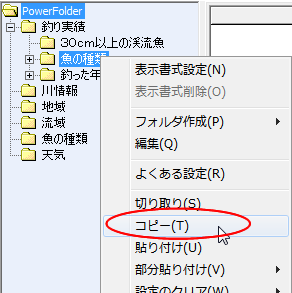
|
① 見出しフォルダ「魚の種類」をコピーします。 見出しフォルダ「魚の種類」にカーソルを合わせてマウスの右ボタンでフォルダ操作メニューを表示し、「コピー」を選択します。 |
|
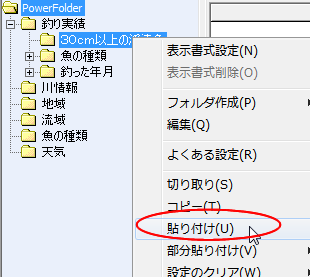
|
② 上記①でコピーしたフォルダをフォルダ「30cm以上の渓流魚」に貼り付けます。 フォルダ「30cm以上の渓流魚」にカーソルを合わせて、マウスの右ボタンでフォルダ操作メニューを表示し、「貼り付け」を選択します。 |
|
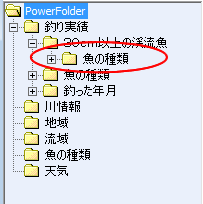 |
フォルダ「30cm以上の渓流魚」の下位にフォルダ「魚の種類」が張り付きます。 フォルダ「30cm以上の渓流魚」の先頭の「+」記号ををクリックすると「魚の種類」が表示されます。 |
|
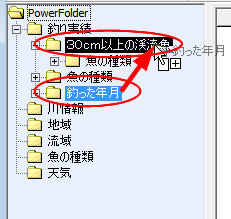 |
③
フォルダのドラッグ&ドロップでもフォルダを複写することができます。 フォルダ「釣った年月」をドラッグ&ドロップで「30cm以上の渓流魚」の下に複写します。 フォルダ「釣った年月」にカーソルを合わせ、マウスの左ボタンを押し、押したままマウスを移動し、「30cm以上の渓流魚」にカーソルを合わせ、〈Ctrl〉キーを押しながらマウスの左ボタンを離します。 〈Ctrl〉キーを押さないと移動になります。 |
|
フォルダ「30cm以上の渓流魚」の下位の順にフォルダを開いていくと
このようになります。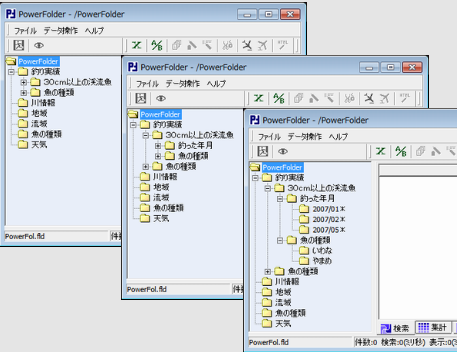
|
||